Airdroid Bilgisayardan Telefonunuzu Yönetin
AirDroid uygulaması ile bilgisayardan android mobil cihaza erişmek, kontrol etmek ve dosya aktarmak mümkün.
Android cihazınızla neler yapılabileceğini görmek adına AirDroiduygulaması oldukça yerinde bir seçim olsa gerek. Bu uygulama, ortaya koyduğu işlevselliğin karşılığında sizden sadece bir tarayıcıya sahip olmanızı istiyor. Zira bu şekilde internet tarayıcısı üzerinden akıllı telefon ya da tabletinize erişimsağlayabilecek ve uygulamanın nimetlerinden faydalanabileceksiniz.
AirDroid uygulamasının neler yapabildiğini kısaca özetleyelim. Öncelikle bilgisayarınızın ve Android mobil cihazınızın ortak kullandığı bir kablosuz ağ bulunması gerekiyor. Bilgisayarınızdan Android mobil cihazınızı kontrol etmek ve cihazdaki klasörlere erişmek için bu ağ bağlantısı kullanılıyor ve mobil cihazın kontrolü sağlanıyor.
Şimdi adım adım AirDroid kullanımını gösterelim ve mobil dünyanın en popüler uygulamalarından birinin nasıl kullanıldığını anlatalım.
Uygulamayı edinmemizin ardından mobil cihaz üzerinden uygulamayı çalıştırıyoruz ve karşımıza bir karşılama ekranı çıkıyor. Aşağıdaki görselde de görebileceğiniz gibi AirDroid, bilgisayarımızdan gireceğimiz adresi gösteriyor. Bununla birlikte uygulama bie bir şifre veriyor.
bilgisayarımızdaki internet tarayıcımıza web.airdroid.com ya da uygulamanın sunacağı alternatif bir adres ile mobil cihazımıza bağlanmamız için atmamız gereken ilk adımı işaret ediyor. Dilerseniz uygulanın verdiği şifreyi bilgisayardaki internet tarayıcısındaki uygun yere girerek ya da yine tarayıcı üzerindeki QR kodu AirDroid uygulamasındaki kamera simgesini kullanarak çekilecek QR kod görüntüsü ile giriş işlemini başlatabiliriz. Bu noktada isterseniz yan menüdeki “Güvenli” kısmı seçebilir ve internet tarayıcınız üzerinden gerçekleştireceğiniz erişimin “https” üzerinden yani güvenli bağlantı türü ile olmasını sağlayabilirsiniz. Özellikle de herkese açık bir ağ bağlantısı üzerinden bu işlemleri gerçekleştiriyorsanız “Güvenli” seçeneğini kullanmanızı tavsiye etmekteyim.
Giriş işlemini başarıyla gerçekleştirmemiz halinde aşağıdaki görselde görebileceğiniz gibi bir ana ekranla karşılaşıyoruz.

Ekranın sağ üst bölümünde bağlandığımız mobil cihazın ürün kodu gözüküyor. Biz Galaxy Tab 10.1ile bağlandık ve karşımızda bu ürünün kod adı olan Samsung GT-P7500 ifadesi altında cihazımıza dair bazı bilgiler geldi.
ve Buradaki arayüzden kendi telefonunuzu yönlendirebilirsiniz.
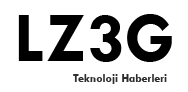





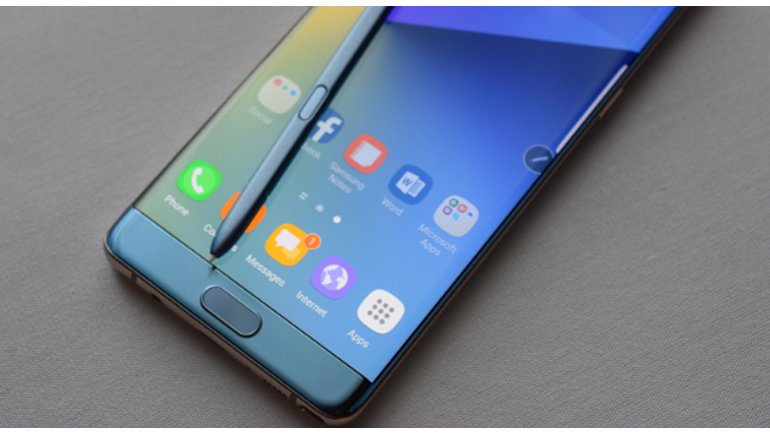
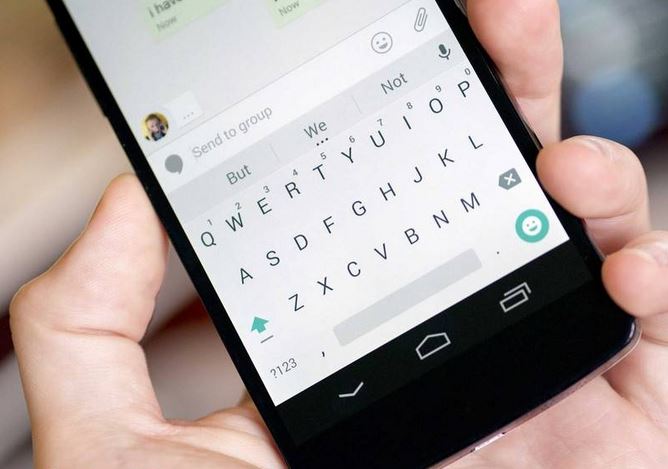
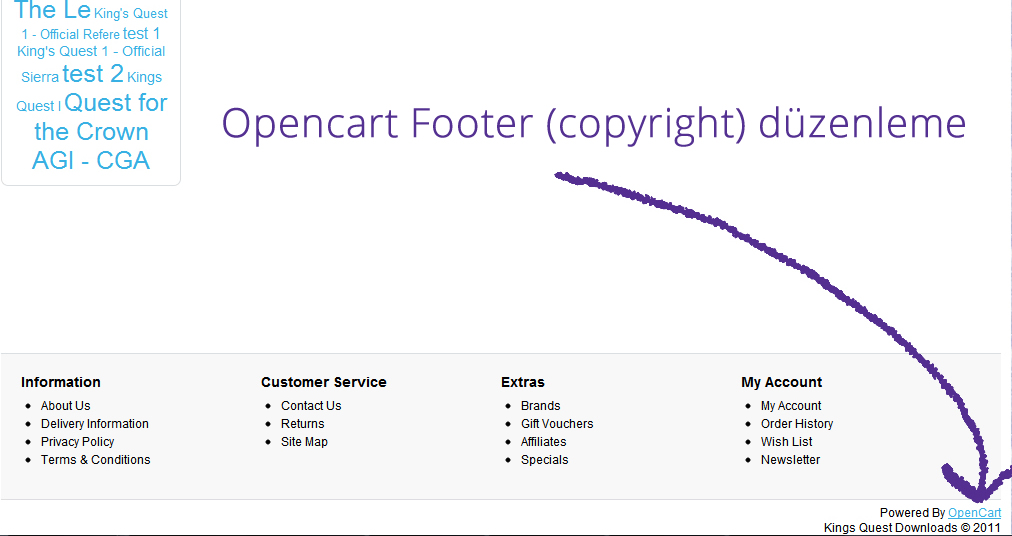

![Battery Extender GO [Android]](http://lz3g.com/wp-content/uploads/indir-12.jpg)